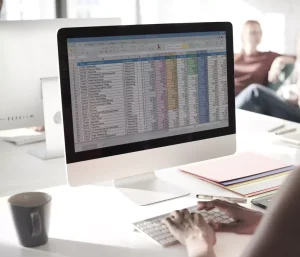Est-ce qu’il vous est déjà arrivé de devoir créer une facture sur Microsoft Excel ?
Si c’est le cas, le billet du jour va sans nul doute vous être très utile. En effet, vous n’avez pas à attendre votre formation à distance sur Excel pour savoir comment le faire. Vous pouvez suivre ces formations CPF Excel qui sont éligibles CPF à 100%.
Aujourd’hui nous vous proposons de créer une facture dans le tableur de Microsoft sans avoir à partir de zéro.
L’astuce Excel : choisir un modèle que vous propose le logiciel Excel.
Créer une facture dans Excel : la recherche d’un modèle
Pour commencer à faire une facture à partir d’un modèle Excel, vous devez d’abord lancer Microsoft Excel sur votre PC. Une fois que le logiciel Excel est ouvert, utilisez la barre de recherche située en haut de la fenêtre et saisissez « facture » pour trouver des modèles de facture.
Attention : Assurez-vous d’être connecté à Internet pour effectuer la recherche.
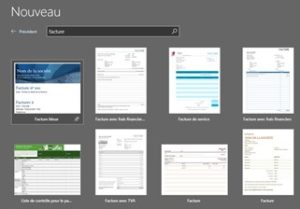
Choisissez le modèle qui correspond à ce que vous recherchez
Faites défiler les différentes options de modèle de facture pour en trouver une qui correspond à votre entreprise. Excel offre une gamme de modèles de factures, des factures de vente, des factures de service et des factures avec calcul des taxes. Choisissez un modèle qui répond à vos besoins et qui propose un design qui convient à l’image de marque de votre entreprise. Sinon, vous pourrez toujours modifier les couleurs des cellules et du texte pour que cela colle avec la charte de votre société.
Une fois que vous aurez choisi un modèle, cliquez sur ce dernier pour l’afficher. Ensuite, dans la fenêtre qui apparaît à l’écran, cliquez sur le bouton « Créer » pour ouvrir le modèle Excel dans une nouvelle fenêtre.
Créer une facture dans Excel : La personnalisation
Une fois que vous avez ouvert une nouvelle feuille de calcul qui affiche votre modèle sélectionné, vous pouvez modifier la facture pour y insérer les détails de votre projet. Assurez-vous d’inclure les informations suivantes :
- Votre logo, si vous en avez un
- Vos coordonnées professionnelles, y compris votre nom, adresse, numéro de téléphone et courriel
- Coordonnées de votre client
- La date de la facture
- Un numéro de facture unique
- La date d’échéance du paiement
- Une liste détaillée de vos services avec de brèves descriptions, les heures travaillées ou la quantité et le taux
- Un sous-total pour chaque service
- Les modalités de paiement, y compris les méthodes de paiement et les détails des frais de retard
- Le montant total dû pour la facture, y compris les taxes applicables
Enregistrer la facture
Lorsque vous avez ajouté toutes les informations souhaitées dans votre facture, enregistrez la feuille de calcul terminée sur votre ordinateur. Enregistrez-le comme un document de format .xlxs afin que vous puissiez le modifier plus tard si nécessaire. Toutefois, nous vous invitons à l’enregistrer en format PDF pour l’envoyer à votre client. Ainsi, la facture ne pourra être modifiée.
Créer une facture dans Excel : l’envoi du fichier
Vous avez terminé avec la création de votre facture et il ne vous reste plus qu’à l’envoyer à votre client, soit par e-mail ou par courrier. Si vous souhaitez en savoir plus sur les options d’impression dans Excel pour l’envoyer par courrier, n’hésitez pas à lire l’article Tuto Excel : Comment imprimer une feuille de calcul. Petit conseil, n’oubliez pas d’inclure une courte note de couverture qui met en évidence les détails importants, comme la date d’échéance de la facture et le montant total dû.
Vous l’aurez compris, ce n’est pas sorcier de créer une facture dans Excel. Vous pouvez désormais le faire les yeux fermés.
Et si vous souhaitez en savoir plus sur d’autres fonctionnalités d’Excel, n’hésitez pas à consulter notre liste de formations à distance Excel ou formations CPF Excel et nous contacter.